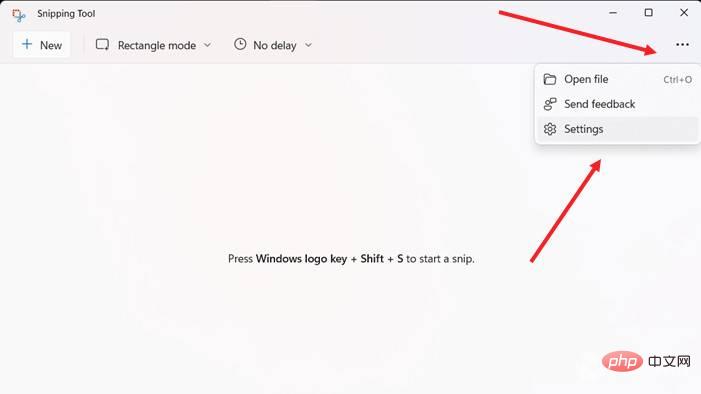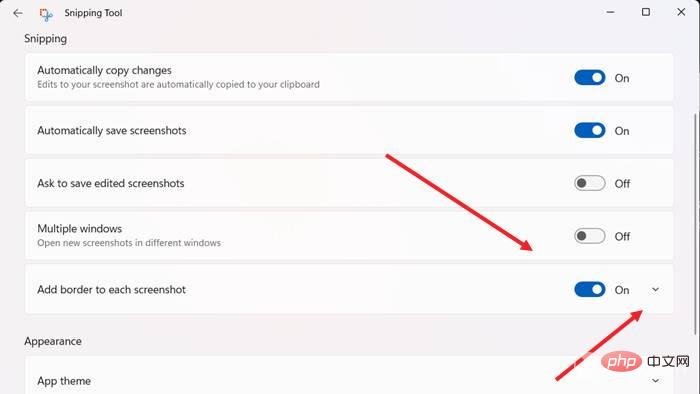Windows 11でSnipping Toolキャプチャに枠線を追加する方法
- WBOYWBOYWBOYWBOYWBOYWBOYWBOYWBOYWBOYWBOYWBOYWBOYWB転載
- 2023-05-13 20:46:042279ブラウズ
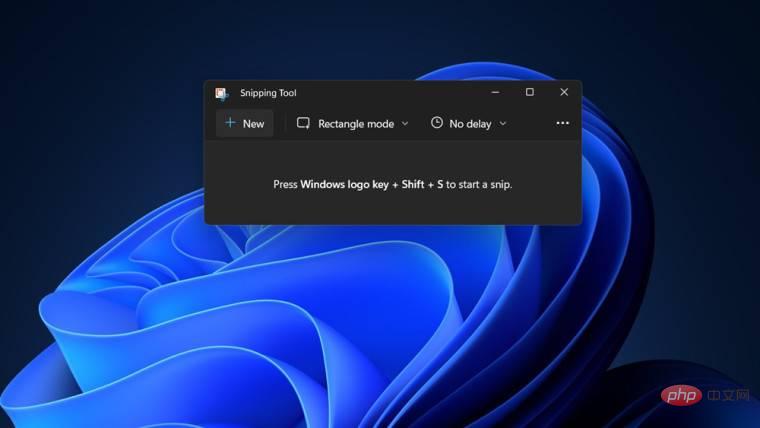
コンピューター画面の全体または一部をキャプチャしたい場合は、Windows 11 の Snipping Tool を使用して簡単にキャプチャできます。さらに、キャプチャされた領域に色付きの境界線を追加することもできますが、最初にこの機能に関連する設定を有効にする必要があります。やり方を見てみましょう!
Windows 11 で Snipping Tool キャプチャに色付きの境界線を追加する
Windows 11 でスクリーンショットをキャプチャする方法は複数あります。ただし、これらの画像はすべて、そのように構成されていない限り、周囲に境界線を表示しません。ここでは、Windows 11 Snipping Tool の設定を変更して、カスタム カラーを追加し、画像の境界線の太さを変更する方法を説明します。
- [スタート] をクリックし、検索ボックスに「Snipping Tool」と入力し、表示されるオプションのリストから選択します。

- [Snipping Tool] ウィンドウの右上隅にある 3 つの水平ドットとして表示される [View More] メニューをクリックします。 選択 オプションを設定します。
 「
「 - スクリーンショット」セクションの下にある「各スクリーンショットに境界線を追加する」オプションまで下にスクロールします。スクリーンショットの境界線を有効にするには、スイッチを「オン」の位置に切り替えます。
カスタム カラーを追加し、画像の周囲の境界線の太さを調整する場合は、「 境界線を追加」の横にあるドロップダウン ボタンをクリックします。各スクリーンショット
境界線を追加」の横にあるドロップダウン ボタンをクリックします。各スクリーンショット - オプション。 [カスタム カラー]を選択して、アウトラインの色を変更します。カラーボックスをクリックして、希望の色を選択するだけです。同様に、スライダーを左右に動かして画像の枠線の太さを調整します。
以上がWindows 11でSnipping Toolキャプチャに枠線を追加する方法の詳細内容です。詳細については、PHP 中国語 Web サイトの他の関連記事を参照してください。
声明:
この記事はyundongfang.comで複製されています。侵害がある場合は、admin@php.cn までご連絡ください。